A 15 legjobb Google Pixel tipp és trükk
Az Google Pixel a telefonok népszerű termékcsaládja funkciók gazdag készletével és hatékony specifikációkkal. Biztosak vagyunk benne, hogy szereti Pixel készülékét, de kihasználja a benne rejlő lehetőségeket?
Számos olyan Google Pixel trükk létezik, amelyekről esetleg nem is tud. Olyan dolgok, amelyek csak egy gombnyira vannak a használattól, de nem nyilvánvalóak, hacsak nem szeretsz a Pixel beállításai között ásni.
Az alábbiakban felsorolunk néhány kedvenc Google Pixel tippünket és trükkünket, amelyek segítségével a legtöbbet hozhatja ki telefonjából. A legtöbbjük a Pixel minden kiadásán működik, így még az eredeti Pixel-tulajdonosok is nagyon hasznosnak találják ezt a listát!
Az alább említett funkciók némelyikéhez a legújabb Android operációs rendszer szükséges. Tanul hogyan kell frissíteni a telefont a legújabb operációs rendszerre, hogy többet tudjon használni ezekből a tippekből.
01
15-ből
Gyorsan nyissa meg a kamerát
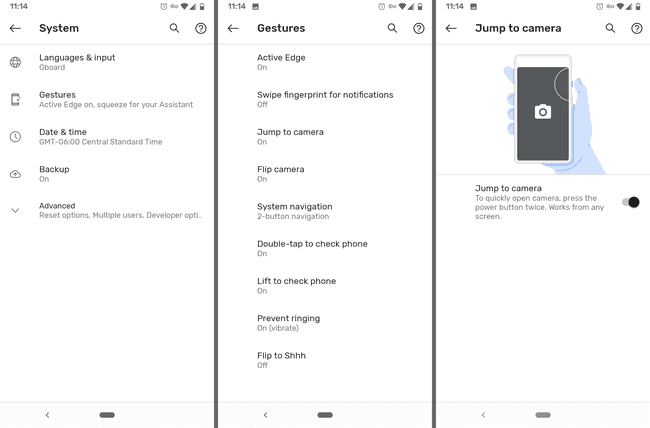
Ha valaha is kihagyott egy pillanatot egy nagyszerű fénykép elkészítéséhez, mert túl sokáig tartott a telefon zárolásának feloldása és a kameraalkalmazás megtalálása, ezt a tippet nem érdemes kihagyni.
A telefonban van egy beállítás, amely, ha engedélyezve van, kinyitja a kamerát, amikor kétszer megnyomja a bekapcsoló/zár gombot. Akár a lezárási képernyőn, akár egy alkalmazásban tartózkodik, a kamera azonnal átveszi az irányítást, hogy megadja azt a pár másodpercet, amelyre szüksége van a gyors kép elkészítéséhez vagy a rögzítés megkezdéséhez.
Ennek engedélyezéséhez lépjen a következőre: Beállítások > Rendszer > Gesztusok > Ugrás a kamerához.
02
15-ből
A dalok automatikus azonosítása
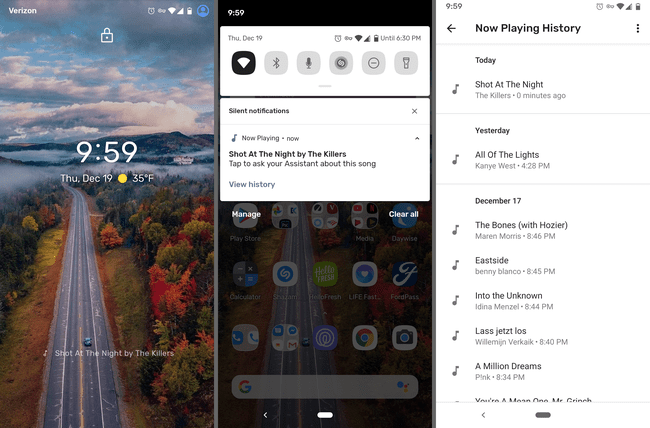
Ez a Google Pixel trükk lehetővé teszi, hogy alkalmazás megnyitása vagy telefonja feloldása nélkül is megtekinthesse, melyik dal szól a közelben. Olyan, mintha lenne Shazam a lezárási képernyőn örökre, még akkor is, ha nem használja a Shazamot.
Ebben a funkcióban az a jó, hogy teljesen offline módban működik, így soha nem küldenek semmit a Google-nak, és adatkapcsolat nélkül is használhatja. A beállítások között megtalálható az összes azonosított dal teljes listája is. Akár a kezdőképernyőn is létrehozhat egy parancsikont erre a listára, hogy bármikor azonnal hozzáférhessen.
Engedélyezze ezt keresztül Beállítások > Hang > Most játszik. A dalok a lezárási képernyőn és az értesítési legördülő menüben is megjelennek.
Sajnos az eredeti Pixel (2016) nem tud ilyen módon azonosítani a dalokat.
03
15-ből
Nyomja össze a telefont a Google Asszisztens aktiválásához

Igen, ez így van. Valójában összenyomhatja a telefont a kinyitáshoz Google Asszisztens.
Ha legközelebb emlékeztetőt kell készítenie, kikeresnie valamit, üzenetet kell küldenie vagy ellenőriznie kell az időjárást, a kezdéshez egyszerűen nyomja meg telefonja alsó felét.
Menj Beállítások > Rendszer > Gesztusok > Active Edge hogy engedélyezze ezt a funkciót. Ott is beállíthatja az összenyomás érzékenységét, és bekapcsolhatja azt, amikor a képernyő ki van kapcsolva.
A Pixel 2-vel megérkezett a Squeeze funkció, így az eredeti Pixel ezt nem támogatja.
04
15-ből
Szerezzen élő feliratokat a telefonján lévő bármely hanghoz
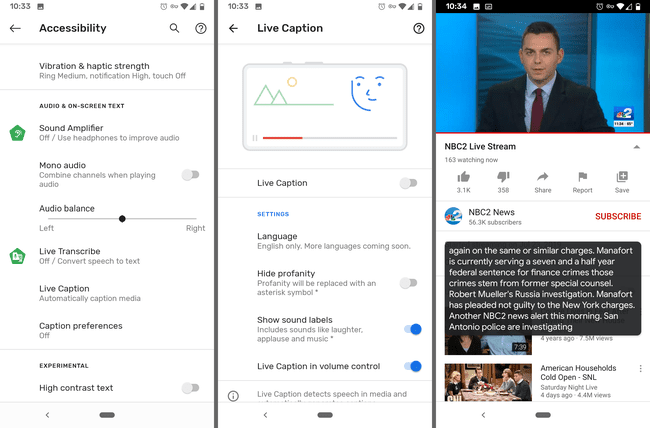
Élő feliratozás valós idejű feliratokat biztosít a telefonon történő lejátszáshoz. Ha csendes helyen tartózkodik fejhallgató nélkül, de még mindig tudnia kell, hogy mit mondanak, egyszerűen halkítsa le a telefon hangerejét, és engedélyezze az Élő feliratozást, hogy elolvassa a beszélt szöveget.
Ez minden mással működik, kivéve a telefonhívásokat, a zenét és a VoIP-ot, ezért kapcsolja be élő adásokhoz, archivált videókhoz, podcastokhoz vagy bármi máshoz.
Engedélyezze az élő feliratozást Pixel készülékén keresztül Beállítások > Megközelíthetőség > Élő feliratozás. Ezen a képernyőn lehetőség van az Élő feliratozás kapcsoló megjelenítésére a hangerő-szabályozó menüben, így sokkal könnyebben be- és kikapcsolható.
Az Élő feliratozást az Android 10 rendszerrel vezették be, és csak a Pixel 2 és újabb eszközökhöz használható, néhány másik Android telefon kivételével.
05
15-ből
A bejövő hívások automatikus átvilágítása

A Google Pixel telefonokon van egy ún Call Screen amely alapvetően válaszol a telefonhívásokra. Ha engedélyezi a bejövő hívásokhoz, valós időben láthatja a Google Asszisztens és a címzett között zajló beszélgetést.
Ahhoz, hogy ezt még tovább vigye, akár automatikusan is szűrheti a hívásokat. A spam hívások automatikusan kiszűrhetők vagy csendben elutasíthatók, így Ön még csak értesítést sem kap róluk. Szűrheti az első hívókat és/vagy a privát/rejtett számokat is.
Nyissa meg a Telefon alkalmazást, hogy kihasználja ezt a Pixel tippet. A jobb felső sarokban található hárompontos menüből lépjen a következőre: Beállítások > Spam és hívásszűrő > Call Screen az összes lehetőséghez.
06
15-ből
Soha ne fogyjon ki a fénykép- és videótárból
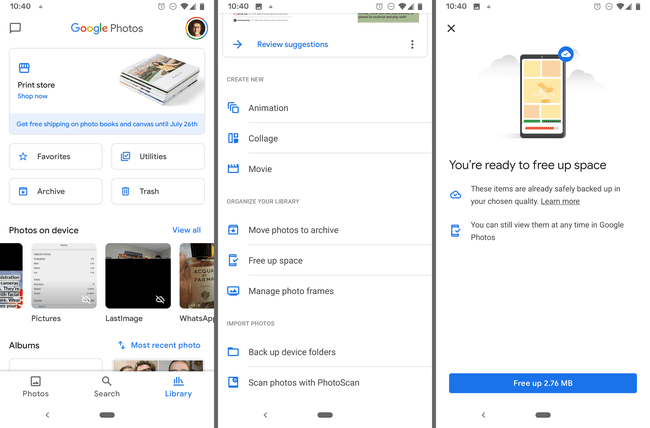
Ez egy igazán praktikus Pixel-trükk, amely más telefonokon is működik, de különösen hasznos a Pixel-tulajdonosok számára.
Minden fényképéről és videójáról biztonsági másolatot készíthet Google Fotók, de bármilyen nagyszerű is, nem szabad figyelmen kívül hagyni a beépített helytakarékos funkciót. Ez automatikusan törli az összes olyan képet és videót az eszközről, amelyről már biztonságosan mentett a Google Fotókba.
A teendő a következő: érintse meg Könyvtár az alkalmazás alján válassza a lehetőséget segédprogramok > Szabadítson fel helyet, majd érintse meg a lehetőséget Felszabadítani hogy potenciálisan felépüljön nagyon tárhelyet a telefonon, amelyet aztán más dolgokra, például zenére, alkalmazásokra, valamint további fényképekre és videókra használhat fel.
A Pixel tulajdonosaként kapott extra tipp korlátlan tárhely minden fényképének és videójának. Ez azt jelenti, hogy szó szerint annyit vihetsz magadra, amennyit csak akarsz, és mindet eltárolhatod a Google Fotók-fiókodban, hogy soha ne fogyjon ki a helyi telefontárhely. Amíg használja a Szabadítson fel helyet gombot, soha nem kell a telefon tárhelyét használnia képek és videók tárolására.
Az egyetlen bökkenő az, hogy attól függően, hogy milyen Pixel modellel rendelkezik, előfordulhat, hogy az eredeti/teljes felbontású médiafájlok helyett csak jó minőségű médiafájlokat tölthet fel. tudsz ellenőrizze az aktuális korlátozásokat itt.
07
15-ből
Készítsen professzionális minőségű portrékat
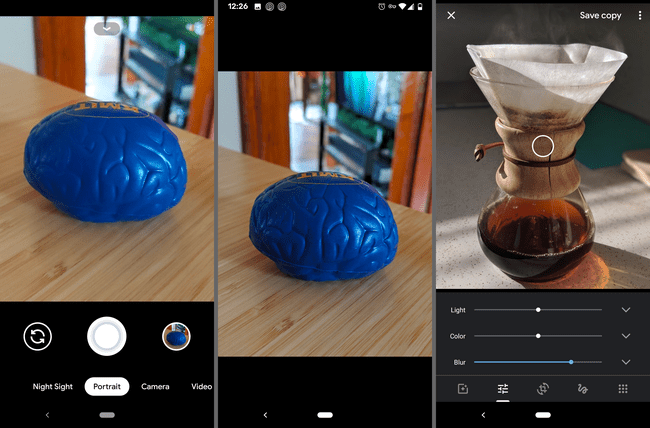
Már tudja, hogy telefonja kamerája az egyik legjobb a világon, de egy Pixel-trükk, amelyet esetleg nem használ, a portré mód.
Mielőtt fényképet készítene, csúsztassa át a lehetőségre portré. Mentés után a telefon automatikusan elhomályosítja a téma hátterét, legyen szó szelfiről, valakiről készített fényképről vagy valami másról.
Ezt akár más, a Google Fotókba mentett képekkel is megteheti (ha van rajta személy), illetve olyan képekkel, amelyeken nem használta az Portré módot. Csak használja a szerkesztés gombot a beállításához Elhomályosít beállítás.
08
15-ből
Hozzon létre alkalmazás-specifikus parancsikonokat
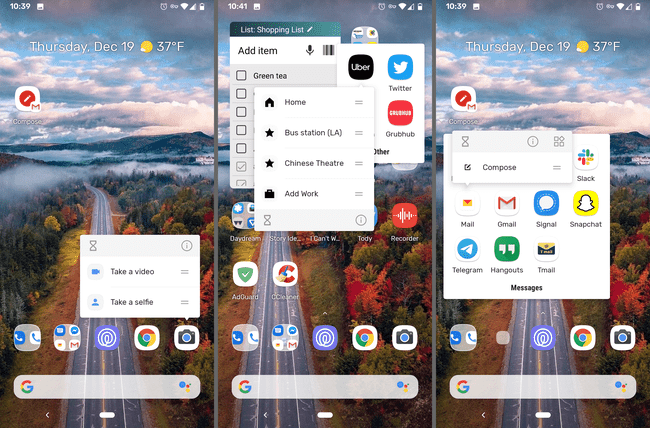
Egyes alkalmazások gyors hozzáférési funkciókkal rendelkeznek, amelyeket az alkalmazás ikonjának rövid lenyomásával és nyomva tartásával nyithat meg. Próbálja ki kamerájával, és megjelenik egy parancsikon, amellyel videót vagy szelfit készíthet.
Ez rendkívül hasznos, ha egy alkalmazást újra és újra ugyanarra a célra használ, például lejátszási listát nyit meg zenei alkalmazásában, vagy új e-mailt ír. Csak nyissa meg ezt a kis menüt, hogy közvetlenül a kívánt funkcióhoz ugorjon. A parancsikont a kezdőképernyőre is húzhatja, hogy még jobban felgyorsítsa a folyamatot.
Próbálja ki bármelyik alkalmazásban, hogy megtudja, van-e gyorsabb módja a helyek megszerzésének. A YouTube, a Shazam, az üzenetek, a banki alkalmazások, a telefon, a Beállítások, a Twitter, a térképek és a webböngészők csak néhány példa.
09
15-ből
Készítsen jobb fényképeket gyenge fényviszonyok mellett az éjjellátóval

A Night Sight az összes Pixel eszközbe beépített fényképezési funkció, amely alapvetően „vaku nélkül vakuzik”. Javítja a gyenge fényviszonyok mellett készült fényképeket, de nem kell vakut használni a működéséhez.
Ha készen áll a fényképezésre, koppintson a elemre Próbálja ki az Éjszakai látást (ha látja), vagy csúsztassa az ujját a ikonra Éjszakai látás mód. Az exponáló gomb lenyomása után várjon néhány másodpercet a fénykép véglegesítéséig.
Tanul hogyan használhatja a Night Sight funkciót Pixel készülékén minden részletért.
10
15-ből
Az értesítések elnémítása, amikor leteszi a telefont
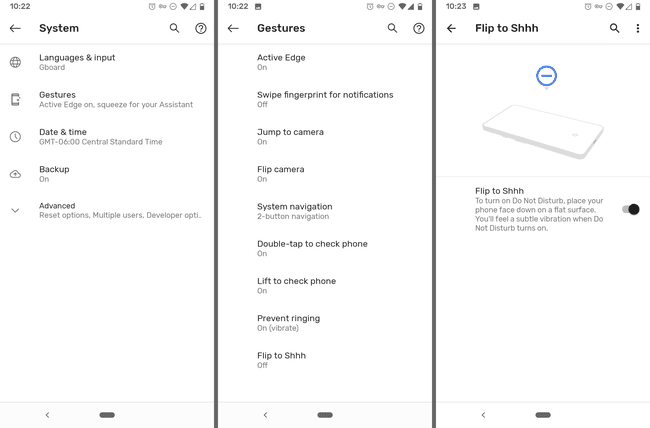
Ez egy fantasztikus Google Pixel trükk, amely lehetővé teszi a Ne zavarjanak módot, ha arccal lefelé fekteti a telefont. Ha a képernyő látható, értesítéseket kap, de ha nem, akkor minden elnémul.
Még mindig megteheted manuálisan kapcsolja át a Ne zavarjanak módot; ez a finomítás lehetővé teszi, hogy egy pillanat alatt kihangosítva végezze el.
Ez a rendszer kézmozdulat-beállítása, tehát menjen a következőhöz Beállítások > Rendszer > Gesztusok > Fordítson Shh-ra bekapcsolni.
11
15-ből
Engedélyezze a sötét módot a Pixel számára
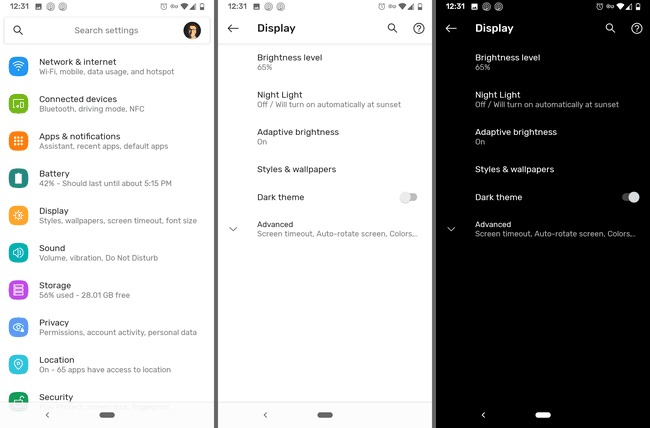
Van egy globális sötét mód beállítást, amelyet bekapcsolhat, hogy Pixel telefonja nagy része fekete témát használjon. Ez magában foglalja a menüket, az értesítések és mappák hátterét, a Google Asszisztenst és sok alkalmazást, még a harmadik féltől származó alkalmazásokat is.
Menj Beállítások > Kijelző > Sötét téma hogy átkapcsolja ezt a beállítást.
Bármely Android 10 rendszert futtató Pixel hozzáfér a Sötét témához.
12
15-ből
Használjon VPN-t nyílt Wi-Fi hálózatokhoz

Általában nem jó ötlet automatikusan csatlakozni olyan hálózatokhoz, amelyeket nem ismer. Személyes adatait és biztonságát kockáztatja, ha nem biztonságos, nyilvános Wi-Fi hálózatokhoz csatlakozik.
A Pixel felhasználók azonban nemcsak bekapcsolhatják az automatikus csatlakozást a nyilvános Wi-Fi hotspotokhoz, hanem egyidejűleg párosíthatják is VPN a Google által kezelt.
A nyilvános Wi-Fi hálózatok használata csökkenti az adathasználatot, a VPN-ek pedig segítenek biztonságossá tenni a kapcsolatot, így biztonságosan használhatja telefonját, mint otthon.
Ennek bekapcsolásához lépjen a következőre: Beállítások > Hálózat és internet > Wi-Fi > Wi-Fi beállítások, és engedélyezze Csatlakozzon nyílt hálózatokhoz.
Ez egy fontos Pixel-trükk, amelyet mindenkinek ki kell használnia. Működik az Android 5.1 vagy újabb rendszert futtató Pixel és Nexus eszközökön, de csak bizonyos országokban mint az Egyesült Államok, Kanada, Mexikó és néhány másik.
13
15-ből
Készítsen képet a hangjával
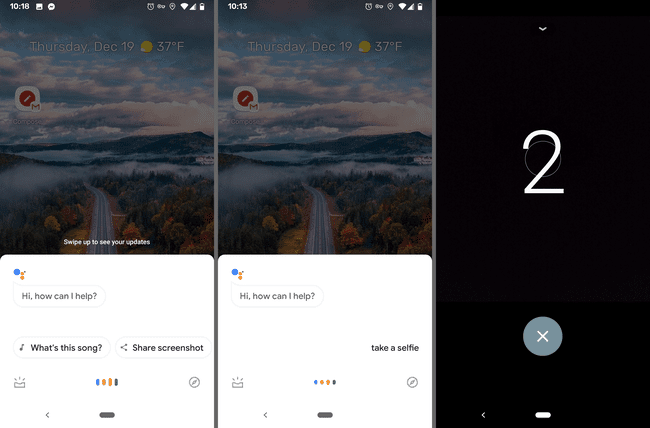
Ha nincs készenlétben valaki, aki lefényképezné, és inkább nem húzza ki a szelfibotot, a visszaszámlálós fotók a megfelelő megoldás. Ez a Pixel-trükk a Google Asszisztenst használja képek készítéséhez, és ez elég fantasztikus.
Csak mondd OK Google, készíts egy képet, vagy OK Google, készíts szelfit, a visszaszámlálás elindításához. Három másodperced van arra, hogy elhelyezd magad vagy a csoportod egy kihangosított fényképezéshez.
14
15-ből
Zárja le telefonját másodpercek alatt
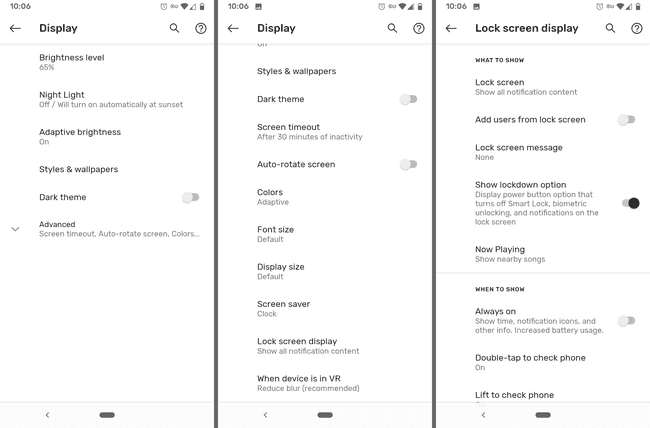
Már tudja, hogy a bekapcsológomb egyszeri megnyomása lezárja a telefont. Amit talán nem tud, az az, hogy a Pixelen van egy Lockdown nevű funkció, amely még ennél is többet tesz.
Ha engedélyezi a Lockdown funkciót, az kikapcsol Smart Lock, letiltja a biometrikus feloldást, és elnyomja az összes értesítést a lezárási képernyőn.
Megteheti ezt, ha úgy érzi, hogy valaki hamarosan arra kényszerítheti, hogy feladja a telefonját. Nem kényszeríthető arra, hogy megadja ujjlenyomatát, mert az ujjlenyomat-érzékelő le van tiltva, és az üzenetek és egyéb bizalmas információk nem jelennek meg a lezárási képernyőn.
Engedélyezze a zárolást Beállítások > Kijelző > Fejlett > Kijelző zárolása > Lezárási lehetőség megjelenítése. Használatához egyszerűen nyomja meg és tartsa lenyomva a bekapcsológombot, majd érintse meg Lezárás. A jelszó megadása után minden visszaáll a normál kerékvágásba.
15
15-ből
Értesítések megtekintése az ujjlenyomat-érzékelővel
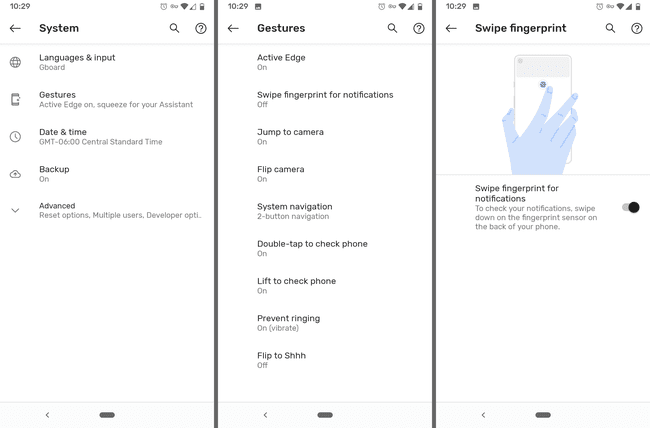
A telefon egy kézzel történő vezérlése nehéz lehet, de ez a Google Pixel trükk segíthet. Ahelyett, hogy az ujját a képernyő tetejére feszítené az értesítések megtekintéséhez, mindössze annyit kell tennie, hogy húzza a telefon hátulján található ujjlenyomat-érzékelőt.
Egyszerűen húzza lefelé az érzékelőt az értesítések megtekintéséhez, és csúsztassa felfelé a bezáráshoz.
Ha telefonja rendelkezik ujjlenyomat-olvasóval, engedélyezze ezt a trükköt itt: Beállítások > Rendszer > Gesztusok > Csúsztassa ujjlenyomatát az értesítésekhez.
